
Ať už získáte data z externího zdroje nebo máte někoho provedení zadávání dat, se mohou stát chyby. Pokud máte obavy, že můžete mít duplicitní data v aplikaci Microsoft Excel, můžete rychle zjistit s podmíněným formátováním.
Možná budete mít podrobnosti pro zákazníky, umístění, prodejce nebo něco podobného, kde duplicitní data mohou být nepohodlná. Ale možná máte data jako produkt, objednávka nebo identifikátory plateb, kde lze poškodit duplikáty. Zde je návod, jak najít duplicitní data rychle ve vašem Excel listu.
Zvýrazněte duplicitní data v aplikaci Excel
Nastavení nahoru. Podmíněné pravidla formátování někdy může získat komplikované. Naštěstí umístění duplikátů v aplikaci Excel list pomocí funkce není jedním z těchto situací. Tento úkol můžete skutečně dosáhnout jen několika kliknutí.
Začněte být Výběr buněk Chcete zkontrolovat duplikáty. Pokud je vaše celá tabulka dotčena, můžete ji místo toho vybrat kliknutím na trojúhelník v levém horním rohu listu.

Přejděte na kartu Home a Styly sekce stuhy. Klikněte na "Podmíněné formátování," Přesunout do "Zvýraznit pravidla buněk" a zvolte "Duplikovat hodnoty" v pop-out menu.
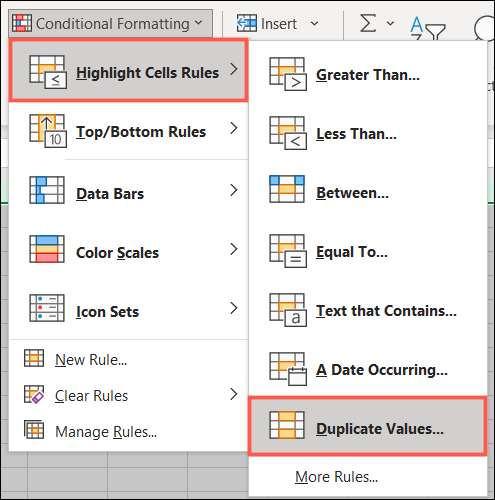
Když se zobrazí okno Duplicitní hodnoty, měli byste okamžitě zobrazit duplikáty zvýrazněné výchozí použité formátování. Můžete to však změnit, pokud si přejete.
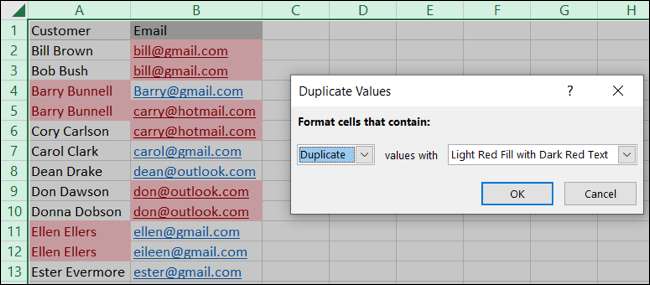
Potvrďte, že "duplicitní" se zobrazí v prvním rozevíracím seznamu. Poté klepněte na druhý rozevírací pole pro výběr jiného formátu. Klikněte na "OK" pro použití formát na duplicitní data.
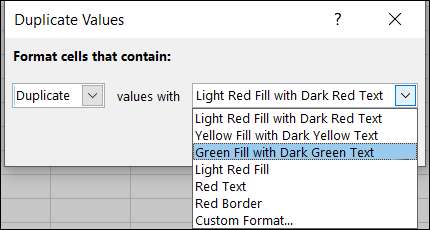
Pokud dáváte přednost formátu, který není uveden, klepněte v rozevíracím seznamu klepnutím na tlačítko "Vlastní formát", abyste vybrali písmo, hranice nebo styl výplně v následujícím vyskakovacím okně. Klikněte na "OK."
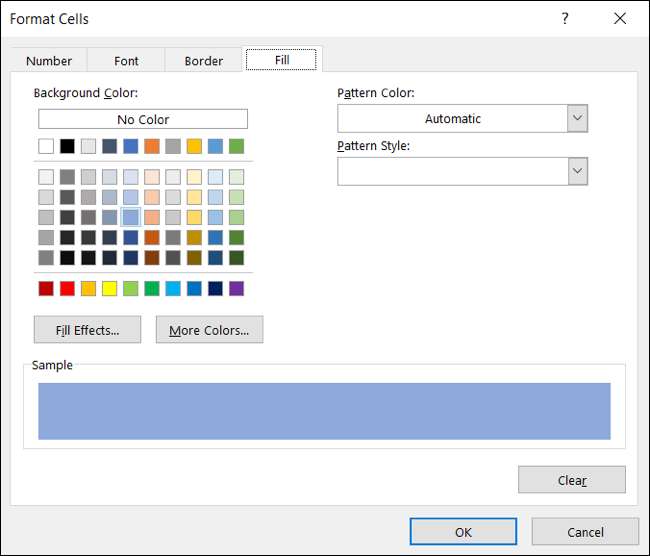
Okamžitě uvidíte vlastní formát aplikovaný na buňku. Pokud se vám to líbí, klepněte na tlačítko "OK".

Jakmile budete mít duplicitní data zvýrazněna pomocí podmíněného formátování, můžete provést opravy nebo úpravy, které potřebujete. A jakmile budete dělat, formátování zmizí tak dlouho, dokud není duplikováno jinde ve výběru buněk.
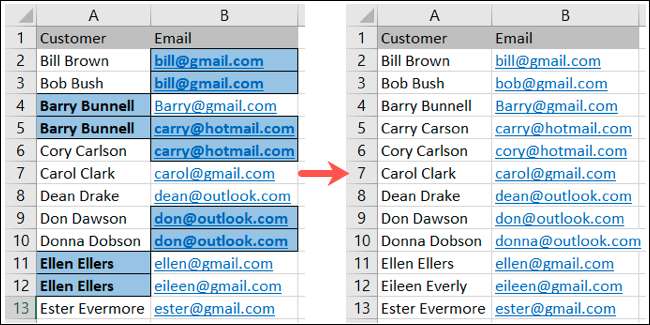
Přemýšlíte, co je to jiné způsoby podmíněné formátování vám pomůže najít chyby zadávání dat? Podívejte se, jak Zvýrazněte prázdné buňky nebo chyby v aplikaci Excel .







